
Pilot Apple TV może łatwo zgubić się między poduszkami kanapy, ale dziękiAplikacja Apple TV Remote dla iPhone’a i iPada zawsze będziesz mieć gotową kopię zapasową i czekającą. Oto jak skonfigurować aplikację i zacząć używać urządzenia z systemem iOS jako pilota Apple TV.
Chociaż nowy pilot do Apple TV 4 jest o wiele lepszy od wersji poprzedniej generacji, nadal może być nieco niewygodny w użyciu. Gładzik może być czasami trochę wybredny, a styl pisania na klawiaturze jest naprawdę denerwujący, chociaż dyktowanie Siri sprawia, że jest to nieco łatwiejsze.
Dobrą wiadomością jest to, że aplikacja na iOS zawiera wszystko, co ma pilot Apple TV 4 i nie tylko, w tym wbudowaną klawiaturę do wpisywania nazw użytkowników, haseł i wyszukiwanych haseł. Aplikacja działa również z modelami Apple TV poprzedniej generacji, ale oczywiście nie otrzymasz wsparcia Siri, które ma Apple TV 4. W każdym razie, oto jak skonfigurować zdalną aplikację Apple TV na urządzeniu z systemem iOS.
Zacznij od pobrania i zainstalowaniaPilot Apple TV z App Store, jeśli jeszcze tego nie zrobiłeś.
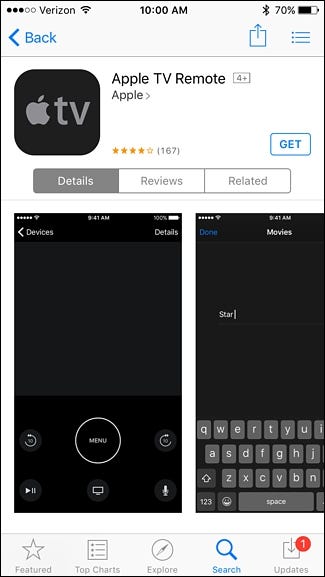
Po pobraniu na urządzenie otwórz je i dotknij „Dodaj Apple TV”.
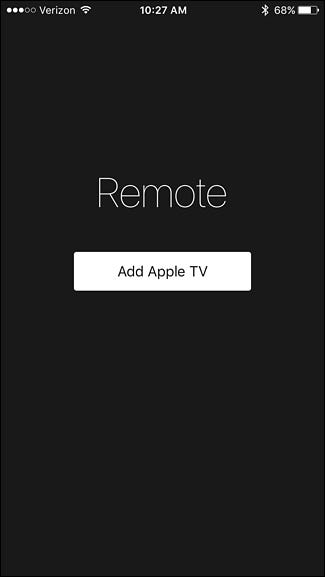
Wybierz Apple TV, którego chcesz używać z iPhonem lub iPadem.
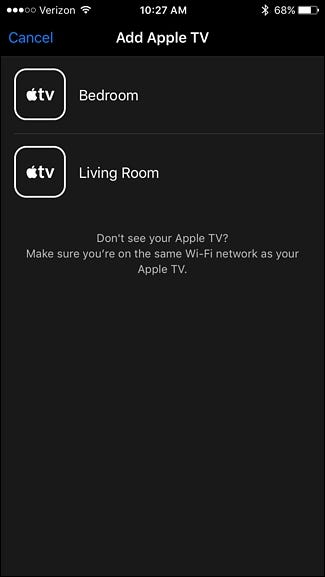
Na ekranie telewizora pojawi się czterocyfrowy kod. Wpisz ten numer do aplikacji.
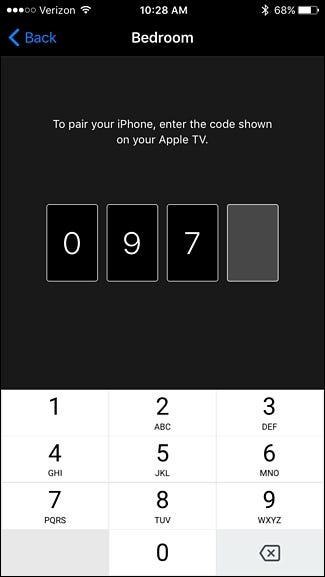
Następnie Twoje urządzenie z systemem iOS zostanie sparowane z Apple TV i możesz od razu zacząć sterować dekoderem za pomocą urządzenia mobilnego. Aplikacja jest dość prosta, ale ma wszystko, czego chcesz, w tym gładzik, przycisk Home, przycisk Menu, przycisk Play / Pause i przycisk Siri. To, czego nie ma, to dedykowane przyciski głośności.
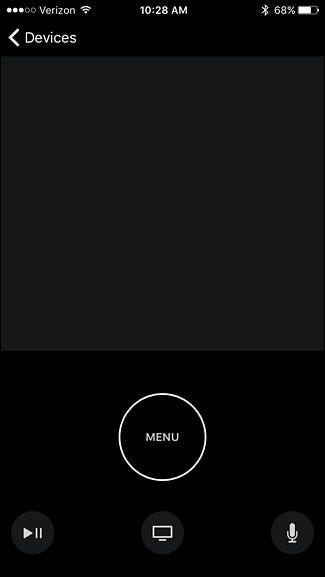
Jeśli masz konfigurację HDMI-CEC i regulację głośności za pomocą pilota Apple TV, fizyczne dna głośności na urządzeniu z systemem iOS mogą kontrolować głośność głośników telewizora. W przeciwnym razie przyciski głośności na iPhonie lub iPadzie niestety tego nie zrobią.
Aplikacja ma jednak wbudowaną klawiaturę, więc za każdym razem, gdy selektor pojawi się w dowolnym polu tekstowym na Apple TV, klawiatura w aplikacji pojawi się automatycznie wraz z polem tekstowym, dzięki czemu możesz bez problemu pisać konieczności patrzenia na telewizor, kiedy to robisz.
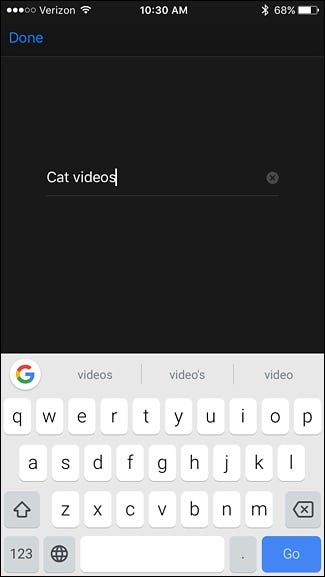
Poza tym to prawie wszystko, co można znaleźć w zdalnej aplikacji Apple TV. Ponownie, jest to dość proste i nie ma w tym zbyt wiele, ale to prawdopodobnie dobra rzecz, biorąc pod uwagę, że więcej funkcji może potencjalnie zmniejszyć wrażenia.